Erstellen eines transparenten Hintergrunds in Coreldraw

- 1109
- 58
- Robin Wollmann
Wenn Sie von Natur aus eine kreative Person sind, die auch wichtig ist, um die Fähigkeiten des CorelDraw -Grafikredakteurs zu verstehen, ist es für Sie nützlich, sich mit unseren Empfehlungen vertraut zu machen. Mit einem solchen Programm können Sie das Bild effektiv bearbeiten, den Hintergrund ändern, löschen und neue Objekte hinzufügen. Bei der Ausführung solcher kreativen Aufgaben beginnt manchmal ein Problem mit einem Anfänger -Webdesigner, wenn er nicht verstehen kann, wie man einen transparenten Hintergrund in Coreldraw macht.

Finden Sie heraus, wie Sie in CorelDraw einen transparenten Hintergrund richtig erstellen können
Wenn Sie sich auf eine kreative Sackgasse interessieren und nicht verstehen, wie Sie den Hintergrund des Hintergrunds im Innenraum erreichen können, empfehlen wir Ihnen, sich sorgfältig mit der Abfolge bestimmter Aktionen vertraut zu machen, an dessen Ende es möglich sein wird, eine neue zu bekommen Foto, machen Sie einen transparenten Hintergrund.
Möglichkeiten zum Erstellen eines transparenten Hintergrunds
Der CorelDraw -Grafikeditor ist insofern einzigartig, als er die Funktionen des Benutzers nicht einschränkt und das bestimmte Ziel auf verschiedene Weise erreichen kann.
Sie können sich auch mit mehreren Anweisungen dazu vertraut machen.
Der erste Weg
Bevor Sie sich mit unseren Empfehlungen darüber informieren, wie Sie in CorelDraw einen transparenten Hintergrund erstellen, stellen Sie zunächst sicher, dass das höchste Grafik -Tool, das das Korel -Programm ist, auf Ihrem Computer installiert ist. Wenn es nicht vorhanden ist, laden Sie die Ladedatei herunter und installieren Sie die Installation. Wenn Sie sich zuvor um die Installation dieses Programms gekümmert haben, können Sie sofort damit beginnen, die Hauptaufgabe zu erfüllen.
Starten Sie CorelDraw, erstellen Sie ein beliebiges Vektormuster darin. Gehen Sie anschließend zum Menüelement "Datei", wählen Sie den Parameter "Exportieren" nach dem Erscheinungsbild des Fensters das PNG -Format für die von Ihnen erstellte Zeichnung und klicken Sie dann auf die Schaltfläche "Exportieren".
Nachdem Sie auf diese Schaltfläche auf dem Bildschirm geklickt haben, wird erneut ein anderes Fenster angezeigt, in dem Sie einige Änderungen vornehmen müssen. Wählen Sie insbesondere in der Nähe der Linie der Auswahl des Farbmodus den Parameter "RGB Color (24 Bit)" aus und stellen Sie im Kontrollkästchen neben dem "transparenten Hintergrund" ein Kontrollkästchen fest.
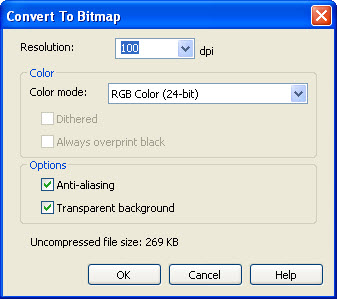
Installieren Sie in der Linie des Programms "Transparent Hintergrund" ein Checkmark
Nachdem Sie solche einfachen Manipulationen durchgeführt haben, klicken Sie auf die Schaltfläche OK, damit der Grafikeditor alle angegebenen Aufgaben erledigt. Öffnen Sie die erstellte Zeichnung im Adobe Photoshop -Programm. Jetzt können Sie klar sicherstellen, dass nur die Zeichnung darin angezeigt wird, da Sie es geschafft haben, Transparenz für den Hintergrund zu erstellen.

Infolgedessen erhalten Sie einen transparenten Hintergrund im Bild
Die zweite Methode
Sie können in Coreldraw Transparenz erhalten und andere Möglichkeiten verwenden, um ein solches grafisches Problem zu lösen.
Um den zweiten Weg zu nutzen, ist Ihr Vektormuster zunächst erforderlich, um sich im Raster neu formatieren zu können. Machen Sie sich keine Sorgen, dass es schwierig sein wird, es zu tun. Coreldraw ist ein einzigartiges Programm, begleitet von einer großen Anzahl erfolgreicher Tools, mit denen viele Probleme gelöst werden können und wie man sie verwendet, um sie zu verwenden, ist nicht so schwierig.
Sie können ein anderes Format zuweisen, wenn Sie Ihnen bereits den Pfad befolgen.
Nur in diesem Fall müssen Sie sich für "CPT - Corel Photo -Paint Image" entscheiden. Sie können einen neuen Namen für die erstellte Zeichnung finden, und vergessen Sie dann nicht, ein Kontrollkästchen im Kontrollkästchen neben dem nur ausgewählten Parameter zu installieren.
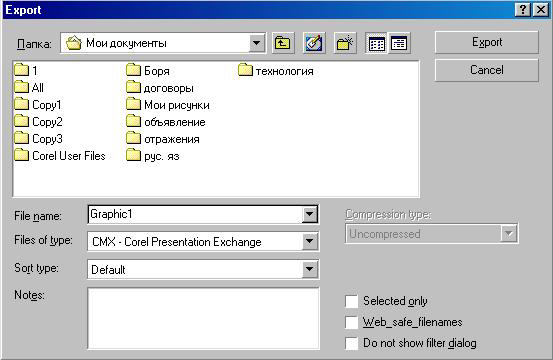
Legen Sie beim Öffnen der Zeichnung ein Checkmark in der Nähe der Registerkarte "Ausgewählte einzige Registerkarte" ein
Jetzt lädt der Grafikeditor Sie ein, ein paar weitere Änderungen im neuen Fenster vorzunehmen, das geöffnet wurde. Insbesondere müssen Sie über die Größe des erstellten Bildes entscheiden und die gewünschten Parameter für die entsprechenden Felder erstellen. Und auch in diesem Fenster gibt es zwei Zeilen:
- Kantenglättung;
- Transparenter Hintergrund.
Installieren Sie in Kontrollkästchen in der Nähe dieser Parameter ein Checkmark. Dadurch werden die Ränder der Zeichnung erweichen und die Transparenz ihres Hintergrunds gewährleisten.
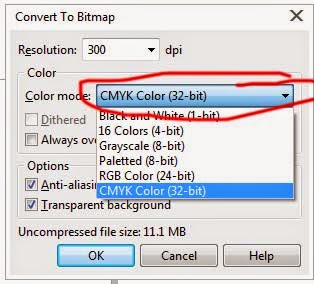
In der Nähe der Parameter Anti-Aliasing und transparentes Hintergrund installieren Sie Schecks
Arbeiten Sie im Herausgeber von Corel Photo-Paint
Wir müssen alle weiteren Aktionen im Raster-Editor von Corel Photo-Paint fortsetzen. Sie können das bearbeitete Bild darin üblich öffnen, indem Sie auf die "Datei" klicken und das Element "Öffnen" auswählen.
Gehen Sie nach dem Öffnen des Bildes zum Menüelement "Bild" und wählen Sie dann Papiergröße. Im geöffneten Fenster bietet das Programm Sie zur Auswahl einer der Hintergrundoptionen. Wir schlagen vor, Magenta zu wählen.
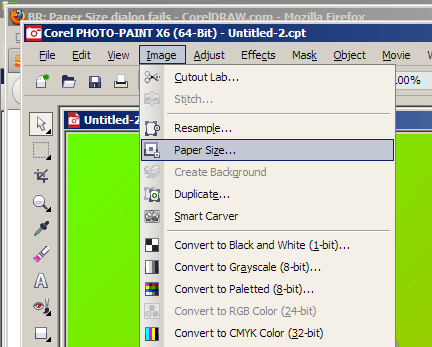
Wir schlagen vor, einen Hintergrund von Magenta zu wählen
Jetzt müssen Sie im Prinzip das Bild selbst mit Ihrem gewählten Hintergrund reduzieren. Wählen Sie dazu das Element "Objekt" aus und wählen Sie dann zum Parameter "Kombination". Wählen Sie schließlich die Zeile aus "Kombinieren Sie alle Objekte mit dem Hintergrund". Nach solchen Einstellungen wird das Bild auf den Hintergrund auferlegt, der von Ihnen bestimmt wird.
Erstellen Sie eine Maske und bereiten Sie sich darauf vor, mit einem anderen interessanten Werkzeug "Magic Zauberstab" zu arbeiten. Machen Sie in diesem Moment einen Anti-Aliasing-Parameter inaktiv und setzen Sie den Toleranzparameter auf 0. Das "Magic Back" -Tool erzeugt einen Hintergrund mit einer Farbtönung in der Nähe des Rotes.
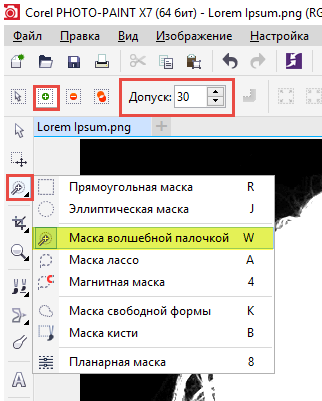
Sie können den Hintergrund auch mit einem Maskenwerkzeug mit einem Zauberstab ändern
Als nächstes müssen Sie das Bild im Format speichern .GIF. Danach können Sie sich über das Ergebnis freuen, da das Bild, das Sie im Format erstellt haben .GIF wird jetzt von einem transparenten Hintergrund begleitet. Sie können also erneut sicherstellen. Alle Manipulationen sind einfach und ermöglichen es dem Benutzer, schnell das gewünschte Ergebnis zu erzielen.
Erstellen eines transparenten Hintergrunds über einen Internetdienst
Wenn Sie das Bild verwenden müssen, um die Seite Ihres Blogs zu dekorieren, müssen Sie möglicherweise auch Aktionen ausführen, um dem Haupthintergrund Transparenz zu verleihen.
Die PIXLR -Internetressource kann ein hervorragendes Tool für die Ausführung einer solchen Aufgabe sein. Wir werden Ihnen auch helfen, herauszufinden, wie Sie ein spektakuläres Foto auf einem transparenten Hintergrund erstellen können.
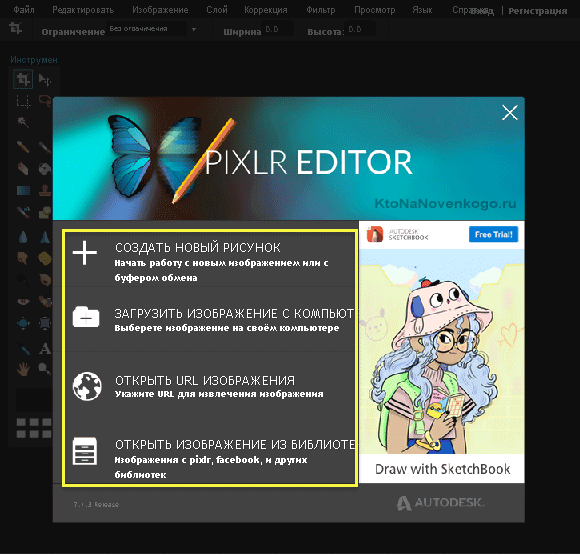
Pixlr ist ein kostenloses Online -Foto in Russisch
Der Algorithmus der Handlungen
Die meisten Bilder, die im Format gespeichert sind .PNG, bereits begleitet von einem transparenten Hintergrund. Wenn Ihnen das Bild im Format gefallen hat .JPEG, dann ist es nützlich, sich mit der Entfernung einer unnötigen Hintergrundbasis zu befassen.
Öffnen Sie den PIXLR -Internetdienst mit der Suche. Auf der geöffneten Seite können Sie sich mit nützlichen Informationen zu den Funktionen dieses Dienstes vertraut machen. Visuell kann sofort bekannt gegeben werden, dass eine solche Ressource ein Analogon des Graphics Editor Adobe Photoshop ist.
Öffnen Sie das Bild, indem Sie den Pfad angeben, auf dem die Zeichnung auf Ihrem PC gespeichert wird. Klicken Sie nach dem Laden des Bildes auf den Parameter "Ebenen". Jetzt sehen Sie Schichten, von denen eines von einem kleinen Schloss begleitet wird. Um diese Ebene freizuschalten, müssen Sie nur zweimal mit der linken Taste darauf klicken.
Nehmen Sie jetzt ein "magisches Zauberstab" -Tool für Sie und setzen Sie einen Wert gleich 23. Klicken Sie auf den Hintergrund, der am häufigsten von weißer Farbe begleitet wird, und Sie werden sofort auffallen und Sie müssen auf die Schaltfläche Löschen klicken. Da.
Nachdem Sie so detailliert untersucht wurden, können Sie die Bilder problemlos ändern und die grafischen Probleme lösen, die vor Ihnen entstehen.
- « CorelDraw speichert die Verwaltungsdateien nicht, um das Problem zu lösen
- Hintergrundänderung in Coreldraw »

